
PDF转换器
PDF转换器支持一键WORD转PDF在线转换,高效办公。
如下图所示:假设这是PDF帝小编这两天的日程安排,大家从这图看出什么问题了吗?
细心的小伙伴们就会发现,排版是用空格来对齐的。难道使用空格对齐错误了吗?没错的,但是,使用空格对齐,当我们调整字体或字号后,这些项目容易产生对不齐的现象。另外,使用空格来调整文本的缩进,这样排版效率也是非常低下的。
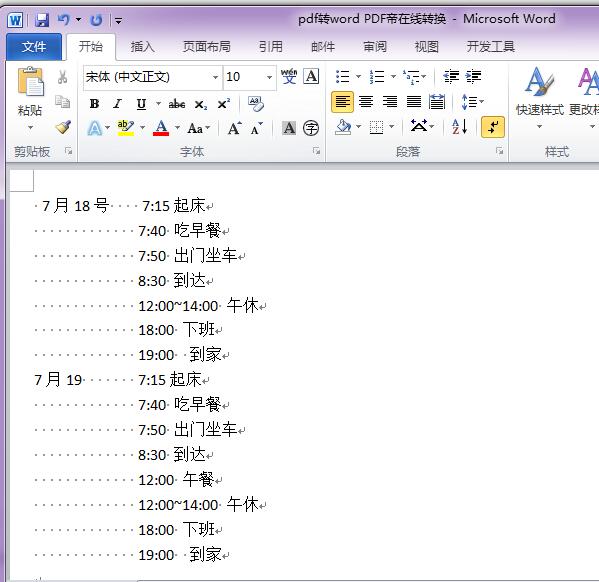
接下来,PDF帝小编就来给大家介绍下,如何将空格设置为制表位?
操作思路是这样的:利用查找替换功能将空格替换为制表位,再调整制表位的位置以对齐文字。
但这里的查找替换有个难点,就是空格的个数不确定。如何一次全部选中呢?此时又需要我们搬出【查找替换】这个杀手锏了。
按【Ctrl+A】全选文档,按【Ctrl+H】调出【查找与替换】对话框。
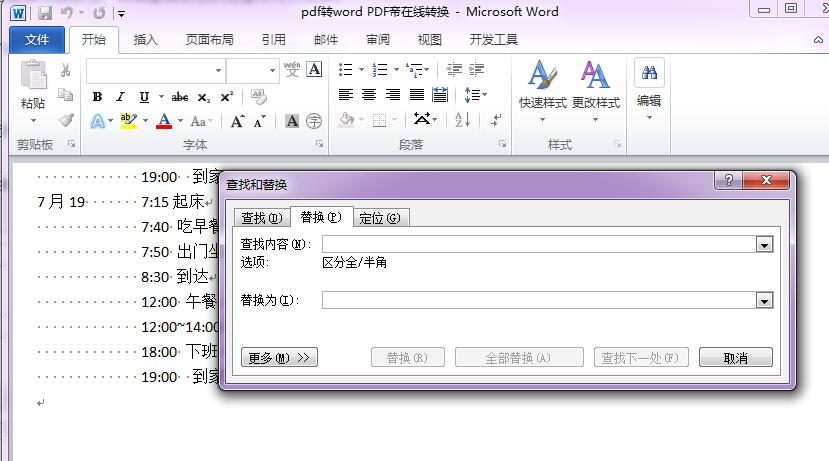
单击上图中左下角的【更多】命令,勾选【使用通配符】选项,单击【特殊格式】中的【范围内的字符】。
单击【特殊格式】中的【出现次数范围】,然后在【查找内容】框中出现的新代码{,}中输入数字“1”。
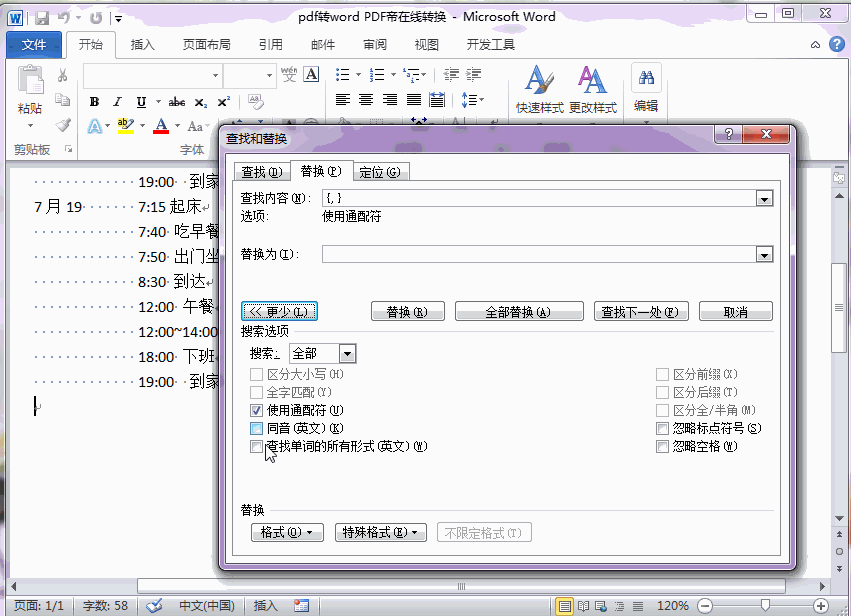
此时,整个查找代码含义是:查找出现一次或一次以上的空格。
接下来在【替换为】文本框,单击【特殊格式】中的【制表位】,然后【替换为】文本框中出现的新代码^t。单击全部替换。
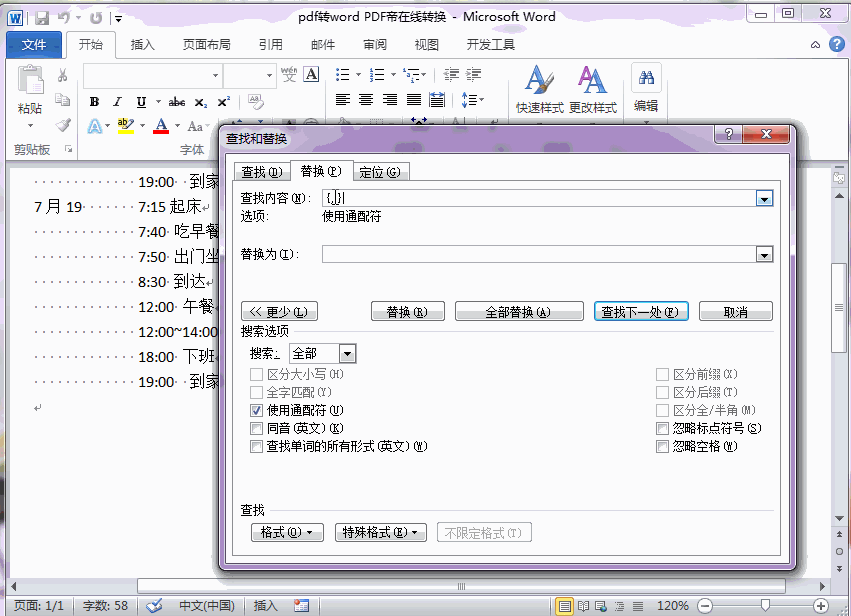
好了,这样就全部替换完成了,大家不妨动手试试看效果哦。
 最新文章
最新文章 相关阅读
相关阅读 最新专题
最新专题Copyright 2020-2025 © 厦门中数华森信息技术有限公司 版权所有 福建省厦门市思明区中厦国际大厦17A 闽ICP备2024077850号-8

提示

每日可免费转换1份15M以下文件,今日您的次数已耗尽,下载桌面端软件即可不限次数、文件大小转换